时间:2019-07-09 13:52:47 作者:liuchanghua 来源:系统之家 1. 扫描二维码随时看资讯 2. 请使用手机浏览器访问: https://m.xitongzhijia.net/xtjc/20190709/159153.html 手机查看 评论 反馈
夜神安卓模拟器如何设置主题?最近身边有很多小伙伴都在使用夜神安卓模拟器玩游戏,那么你们知道如何给模拟器换主题吗?今天的教程小编带给大家的是夜神模拟器设置主题的放啊步骤。
方法/步骤
1、我们先打开夜神安卓模拟器软件,进入到软件主界面,来进行相关的操作。
2、然后我们进入到模拟器中,点击右上角箭头所指的主题标志,来进入主题页面。
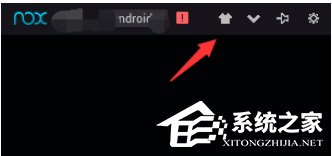
3、接着我们进入到主题中心,我们发现,可以在这里进行相关的设置。
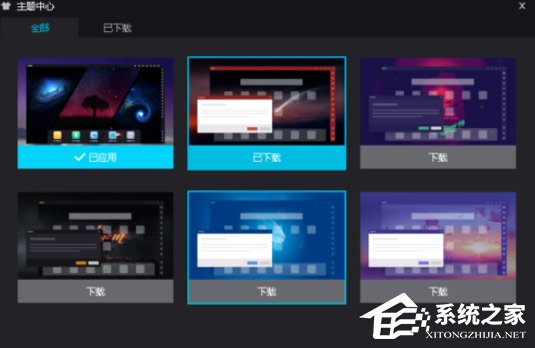
4、再选择想要设置的主题,点击箭头所指的下载。
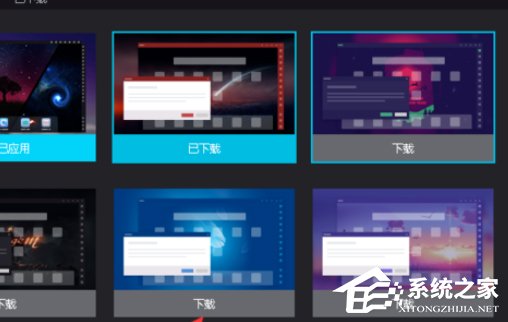
5、若想要设置的主题下载好了后,点击箭头所指的应用来应用主题。
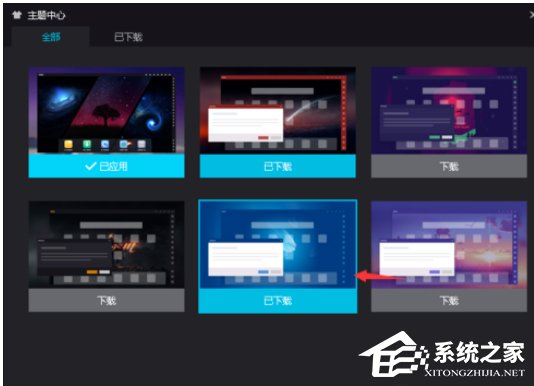
6、这时我们可以看到,主题应用好了,可以根据喜好来设置主题样式。
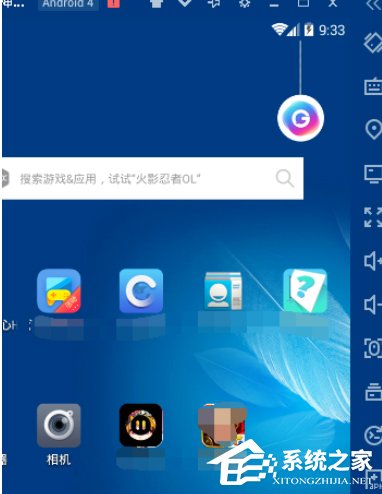
7、最后我们可以通过点击箭头所指的已下载来查看已经下载过的主题。
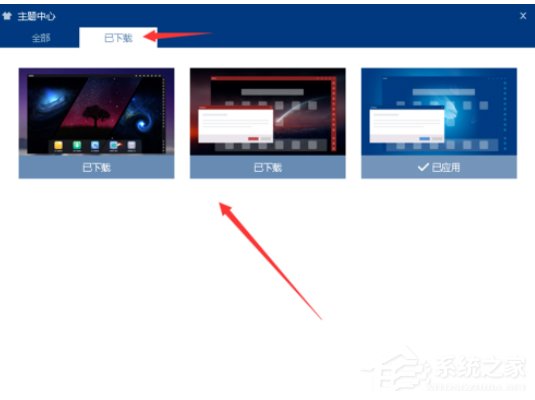
这就是夜神安卓模拟器设置主题的方法步骤啦,大家都学会了吗?还想了解更多的软件教程请关注系统之家。
发表评论
共0条
评论就这些咯,让大家也知道你的独特见解
立即评论以上留言仅代表用户个人观点,不代表系统之家立场